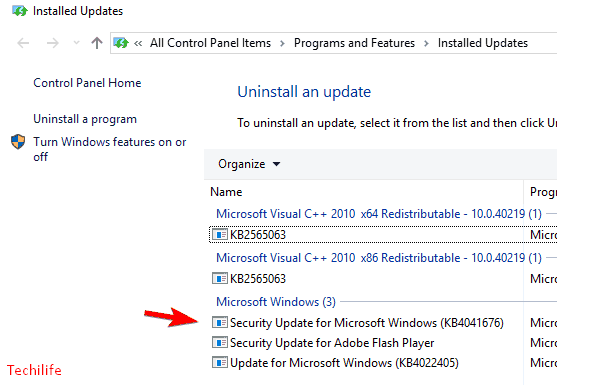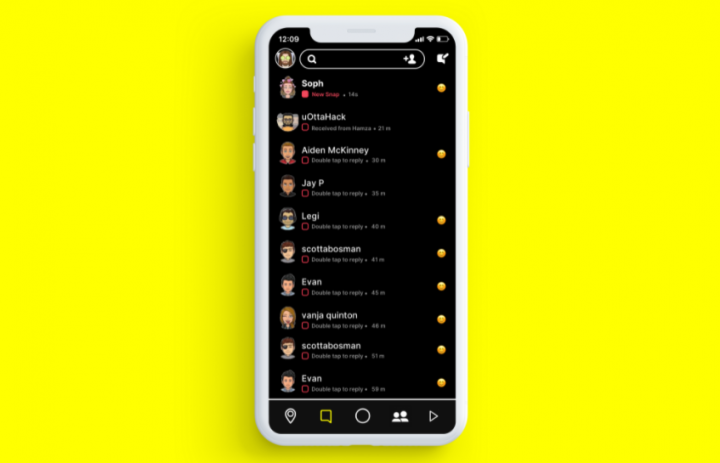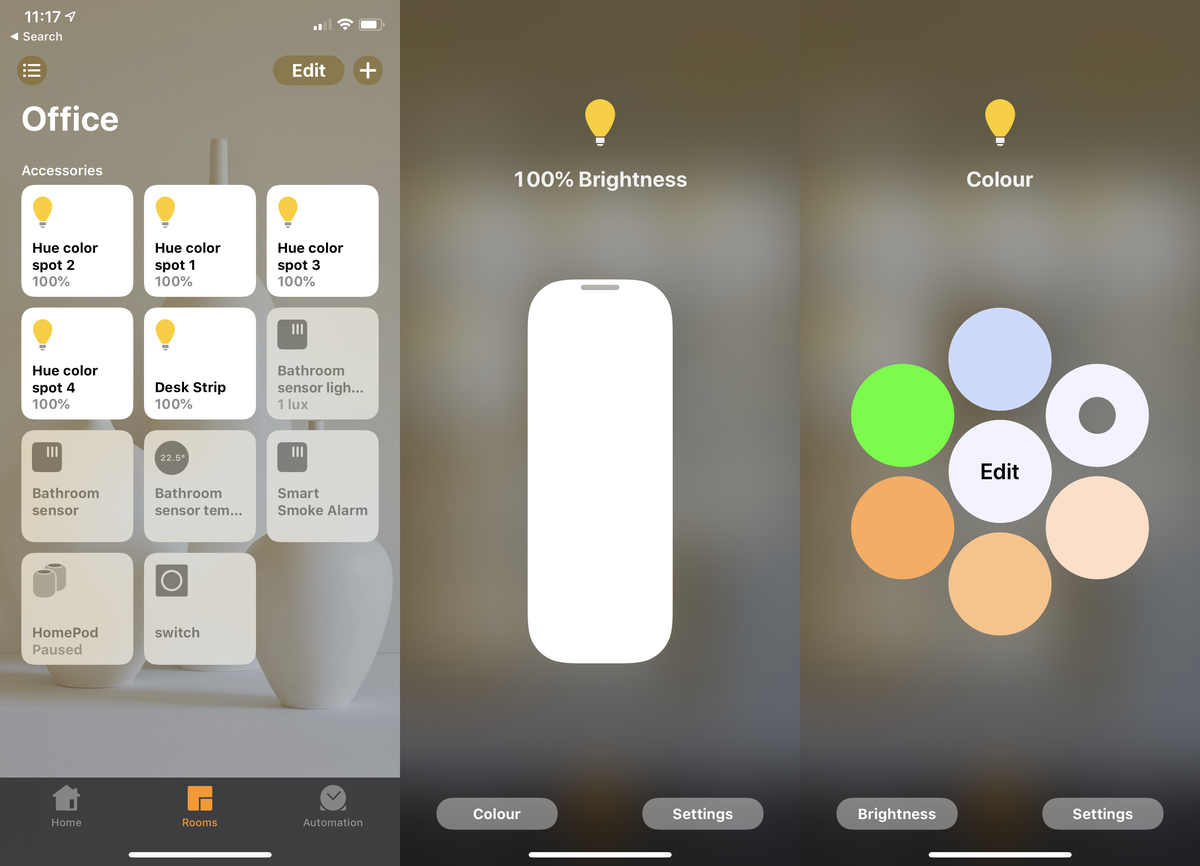iPhoneを外付けドライブにバックアップする-チュートリアル
バックアップを取りたいですか? iPhone 外付けドライブに?私たちはそれを何度も繰り返し、私たちの何人かはそれを聞くのにうんざりしています:バックアップ、バックアップ、バックアップ。クラッシュ、紛失、盗難が発生した場合でも安全に使用できるように、iOSデバイスで適切なデータリカバリを実行できることが絶対に必要です。
大容量のiPadまたはiPhoneをバックアップした後、どこかに残ったファイルを作成します。また、MacBookやストレージスペースが非常に小さい他のMacに依存している人は、これを気にするかもしれません。
iCloudに戻った後、問題を回避することもできます。ただし、iCloudのストレージも限られているため、追加のスペースにお金をかけたくない場合があります。それは私たちに外部空間の選択を残します。
このガイドでは、iPhoneまたはiPadのiTunesバックアップを物理ハードドライブにコピーする方法を紹介します。
アバストディスク100%
iPhoneと物理ハードドライブがMacに接続されていることを忘れないでください。したがって、シングルポートMacBookのメーカーは、USBハブを購入することをお勧めします。
Ctrl + C外付けハードドライブへの回復
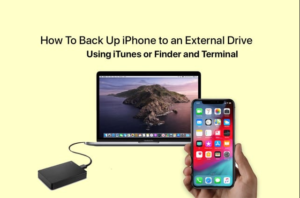
見てみましょう:
十分なスペースのある外付けドライブを持ってください。完全にフォーマットされていることを忘れないでください。ドライブ上に覚えやすい名前のフォルダを作成してください。 「iPhoneバックアップ」で十分です。
iTunesが閉じていることを忘れないでください。その後、Finderにアクセスしてください。 Cmd + Shift + Gを押すと、[フォルダに移動]が開きます。次に、次のテキストを入力します。
Xboxでスターズプレイを有効にする
〜/ライブラリ/アプリケーションサポート/ MobileSync /
フォルダ「バックアップ」を指定し、Cmd + Cを押してコピーします。
次に、外部フォルダに戻ります。次に、以前に作成したフォルダ(「iPhoneバックアップ」)を開き、Cmd + Vを押してバックアップファイルに貼り付けます。大きなファイルをコピーする場合、このプロセスには時間がかかる場合があります。
プロセスが終了したら、戻ってFinderでファイルの名前を変更できます。または、削除または消去できます。
Windows10でSteamフォルダを見つける方法
将来的にハードドライブにバックアップするようにiTunesに指示する
私たちのiPhoneバックアップは外付けハードドライブに非常に安全に保存されています。ただし、バックアップが作成されるたびにこれを実行する必要はありません。もう1つのステップは、ハードドライブがMacに接続されたままの場合、将来的に同じ外部の場所にバックアップするようにiTunesに指示することです。
ターミナルに向かいます。以下を入力し、Returnキーを押します。 (外付けハードドライブの名前を使用して「ExternalHD」を置き換えるだけです。外付けハードドライブのフォルダにさまざまな名前を付けた場合は、「iPhoneBackup」にも同様の手法が適用されます。)
ln -s / Volumes / ExternalHD / iPhoneBackup / Backup /〜/ Library / Application Support / MobileSync / Backup
以上です。これからは、iTunesがiPhoneのリカバリを外付けハードドライブとその中の必要なフォルダに保存することがわかります。ハードドライブが接続されていないときにiTunesバックアップをトリガーすると、失敗することに注意してください。
戻ってMacのバックアップファイルを削除する前に。正しく機能していることを確認するだけです。ターミナルを終了し、Finderに戻ります。単に、フォルダを見つけます 〜/ライブラリ/アプリケーションサポート/ MobileSync / –これで、バックアップフォルダに矢印の付いたショートカットアイコンが表示されます。
最後に、これを適切に調べてみましょう。 iPhoneまたはハードドライブの両方が接続され、iTunesでバックアップがトリガーされることを忘れないでください。これが完全に機能し、最新のバックアップが外付けハードドライブに保存されている場合。ただし、Mac上の古い(名前が変更された)バックアップファイルを安全に削除して、ストレージを節約することができます。タイタンフォール2が起動しない
結論:
iPhoneを外付けドライブにバックアップする方法について説明します。問題が発生した場合は、お知らせください。役に立ったと思われる場合は、下のコメントセクションで提案をお知らせください。このガイドではカバーできないと思われる他の代替方法を知っていますか?
また読む: